Reklama
Masz konsolę do gier, ale naprawdę chcesz grać w gry na komputerze za pośrednictwem telewizora 5 sposobów grania w gry wideo na dowolnym telewizorze, komputerze lub urządzeniu mobilnymNie musisz już ograniczać gry do jednego pokoju w domu. Zamiast tego graj w gry na innych urządzeniach! Czytaj więcej . A może nie stać Cię na nową konsolę i chcesz wrócić do salonu ze swoją ulubioną strzelanką na PC.
Tak czy inaczej, nie możesz. W końcu twój komputer nie jest konsolą do gier, prawda? To nie jest tak, że obsługuje sterowanie bezprzewodowe, wykrywanie ruchu i ma połączenie HDMI, prawda?
Och, poczekaj. Twój komputer prawdopodobnie robi to wszystko. A jeśli nie, to na pewno ma VGA lub DVI, co oznacza, że istnieje duża szansa na konwersję tego połączenia na odpowiednie dla Twojego telewizora HD.
Upewnij się, że Twój sprzęt jest aktualny
Za chwilę zajmiemy się głównym wydarzeniem polegającym na podłączeniu komputera do ładnego, dużego, płaskiego telewizora. Po pierwsze, musimy upewnić się, że Twój komputer - czy to komputer stacjonarny, laptop, czy nawet
samodzielna kompilacja przeznaczona jako HTPC 7 niesamowitych dystrybucji Linux Media Center dla Twojego HTPCLinux oferuje lepszy HTPC niż Windows. Chcesz zbudować własne kino domowe z systemem Linux? Użyj jednej z tych dystrybucji Linux Media Center. Czytaj więcej - jest do zadania.Podczas gdy na prawie każdym komputerze można uruchomić grę wideo, niektóre starsze urządzenia mogą powodować problemy. Na przykład stare procesory i starożytne, dyskretne dyski twarde sprawią, że konsola do gier na PC będzie frustrująca.
Wybierz nowy lub najnowszy sprzęt.
System operacyjny i interfejs użytkownika
Oczywiście potrzebujesz systemu operacyjnego do uruchamiania gier, aby cieszyć się nimi na telewizorze. Windows, Linux i macOS są odpowiednimi platformami, a jeśli z przyjemnością po prostu uruchomisz pulpit przez telewizor bez dedykowanego interfejsu, to jest w porządku.

Ale może ci się spodobać pomysł przyjaznego dla kontrolera interfejsu użytkownika. Kilka jest dostępnych, ale być może najbardziej popularna jest Steam, największa usługa cyfrowej dystrybucji gier. Niezależnie od tego, czy uruchomisz to w „trybie dużego obrazu”, czy zamiast tego wybierz SteamOS oparty na systemie Linux Granie w systemie Linux jest tutaj: zainstaluj SteamOS Beta już dziśJeśli interesujesz się grami w Linuksie, dobrym pomysłem jest użycie SteamOS jako wybranej dystrybucji Linuksa. Ten przewodnik obejmuje każdy krok i możliwe pytania, które możesz mieć podczas instalacji. Czytaj więcej (będzie jednak mniejszy wybór gier, ale dostępne są inne opcje dystrybucji gier opartych na systemie Linux Nie wszystko o SteamOS: inne świetne dystrybucje Linuksa dla graczySteamOS z pewnością nie jest wymogiem do grania w Linuksa, ponieważ w gry można grać praktycznie na dowolnej dystrybucji. Ale jakie alternatywy dla SteamOS są dostępne, gotowe do pobrania i zainstalowania? Czytaj więcej ) to zależy od Ciebie.
Znajdź najlepsze kontrolery i klawiaturę bezprzewodową
Przy konfiguracji sprzętu potrzebujesz czegoś do zabawy. Chociaż USB jest zawsze dobrą opcją dla kontrolerów, Bluetooth i Wi-Fi są teraz więcej niż wystarczające i oferują wygodniejsze granie bez kabli.
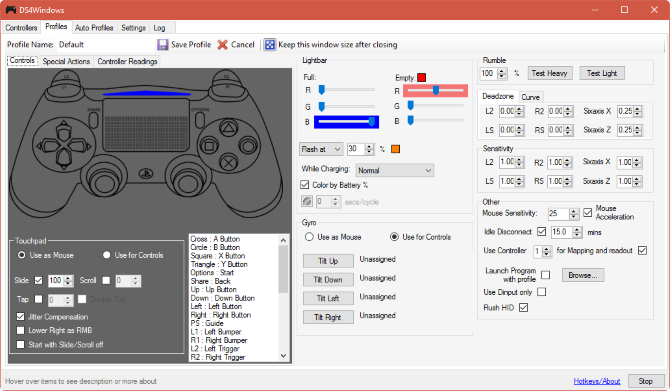
Jeśli nie masz żadnych kontrolerów, które są oczywiście kompatybilne z komputerem, spójrz na te, których używasz do grania na konsolach. Xbox 360, Xbox One, Playstation 3 i Kontrolery Playstation 4 Jak skonfigurować kontroler PS4 dla gier WindowsNiektóre gry na PC po prostu nie działają dobrze z klawiaturą i myszą. Oto jak łatwo uruchomić kontroler PS4 w grach na PC, które go obsługują. Czytaj więcej oraz Nintendo Wii i Kontrolery Wii U. Jak korzystać z gamepada Wii U na komputerzeKlasyczny gamepad Wii U może być używany do grania w gry w systemie Windows... i jest o wiele łatwiejsze niż się wydaje. Czytaj więcej wszystkie mogą być używane z Windows i Komputery z systemem Linux Jak uruchomić kontrolery gier w systemie LinuxChcesz rozpocząć grę w systemie Linux? Oto poradnik na temat uruchamiania ulubionych kontrolerów gier. Czytaj więcej .
Ponieważ mówimy o grach komputerowych, potrzebujesz także klawiatury bezprzewodowej. Jeśli grasz Los lub inną hardkorową strzelankę, której prawdopodobnie używasz kontrolera gier. Jeśli jesteś bardziej Cywilizacja VI wentylator, jednak klawiatura jest koniecznością. Dostępne są różne klawiatury bezprzewodowe, od hardkorowych klawiatur do gier po lekkie urządzenia Bluetooth.
(Zaufaj mi, Civ VI wygląda świetnie na dużym ekranie telewizora!)
Musisz połączyć się z telewizorem
Jeśli osiągnąłeś ten etap, możesz podłączyć komputer do telewizora. Masz tutaj różne opcje, w zależności od opcji wyjściowych w ofercie z laptopa lub komputera stacjonarnego (lub karty graficznej komputera stacjonarnego).
Z kablem HDMI
Opcja kabla HDMI jest najbardziej oczywista. Zdecydowana większość telewizorów jest teraz dostarczana z HDMI jako główną (jeśli nie tylko) opcją, a kable HDMI są znacznie tańsze niż kilka lat temu. Wszystko, co musisz zrobić, to podłączyć wyjście HDMI z komputera do telewizora, a następnie wybrać kanał HDMI w telewizorze. Na komputerze upewnij się, że sygnał jest wysyłany do telewizora.
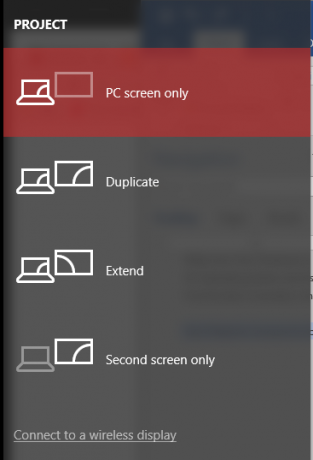
Możesz to zrobić, otwierając Projekt panel, naciskając klawisz Windows + P lub klikając Projekt opcja w Powiadomienia obszar (twój laptop może mieć również klawisz funkcyjny).
Wybierz Duplikować lub (dla najlepszych rezultatów) Tylko drugi ekran aby wysłać wyświetlacz komputera do telewizora!
Z innymi kablami
Inne rozwiązania kablowe mogą być problematyczne. Podczas gdy wiele telewizorów wciąż ma złącza VGA, niewiele ma DVI (coś zwykle zarezerwowanego dla monitorów). W rezultacie musisz znaleźć sposób na konwersję sygnału wyjściowego z komputera na sygnał wejściowy w telewizorze. Często może się to udać, ale przy niewłaściwych kablach może stać się koszmarem.
Nasze spojrzenie na podłączanie konsol retro do telewizorów HDTV Jak podłączyć konsolę 8-bitową i 16-bitową do telewizora HDTVDlaczego twoja stara konsola nie jest używana, skoro możesz podłączyć ją do telewizora HD i cieszyć się ulubionymi grami? Nie wiesz, jak to zrobić? Pokażemy Ci jak! Czytaj więcej powinien cię tu ustawić we właściwym kierunku.
Bezprzewodowe przesyłanie strumieniowe
Dzięki silnemu połączeniu z siecią bezprzewodową możesz korzystać z technologii bezprzewodowego przesyłania strumieniowego, aby cieszyć się grami komputerowymi za pośrednictwem telewizora. Zaletą tego jest to, że nie potrzebujesz nawet dedykowanej konsoli do gier na PC: po prostu przesyłaj strumieniowo grę z komputera na jednej stronie domu do telewizora na drugiej stronie!
Jednak podstawowe rozwiązania przesyłania strumieniowego tutaj nie są dobre. Na przykład, Google Chromecast Czy nowy Chromecast Ultra jest naprawdę wart zakupu?Chromecast Ultra to zupełnie nowy Chromecast, który obsługuje wideo 4K i nie tylko. Ale czy warto kupować? Dowiedz się wszystkiego, co musisz wiedzieć o Chromecast Ultra. Czytaj więcej należy unikać. Chociaż jakość obrazu jest odpowiednia w rozdzielczości 1080p, urządzenie nie jest przeznaczone do grania i występuje znaczne opóźnienie.
Więc czego powinieneś użyć? Prawdopodobnie zależy to od twojego budżetu.
Bezprzewodowy HDMI
Jest to najtańsza opcja z Miracast Co to jest Miracast? Jak korzystać z Miracast do bezprzewodowego przesyłania multimediówHDMI może być standardem do podłączania urządzeń multimedialnych, ale ma wiele wad. Oto jak zamiast tego używać Miracast. Czytaj więcej oraz bezprzewodowe wyświetlacze Microsoft dostępne za około 20 USD. Nie zapewniają one jednak wrażeń z gry potrzebnych do szybkich, szalonych akcji. Jednak powinno być dobrze dla odgórnych tytułów strategii.
Bezprzewodowy HDMI Bezprzewodowe złącze HDMI: co to jest i dlaczego musisz zacząć z niego korzystaćJeśli masz dość zapętleń i węzłów kabla HDMI, możesz zainwestować w bezprzewodowe złącze HDMI. Oto jak zacząć. Czytaj więcej prawdopodobnie będzie najlepszą opcją w przyszłości, ponieważ technologia jest dopracowana.
Bezprzewodowy wyświetlacz Intel WiDi / AMD
Intel i AMD Wireless Display to rozwiązania oparte na procesorach, które mogą być używane w połączeniu z kluczem sprzętowym Miracast. Zwykle ograniczone do laptopów (Intel WiDi można również włączyć na komputerach stacjonarnych), jeśli Twój sprzęt jest zgodny z tą technologią, przekonasz się, że Miracast jest bardziej atrakcyjną opcją.
Streaming w domu Steam
Wydany jako kursor wstępny do Konsole do gier na komputerze Steam Maszyny parowe wreszcie się zbliżają! Oto, co musisz wiedzieć Czytaj więcej , pole Steam Link umożliwia to i kosztuje około 50 USD.
Chociaż obsługiwane jest bezprzewodowe przesyłanie strumieniowe, w tym rozwiązaniu zalecane są połączenia Ethernet. Wystarczy podłączyć urządzenie Steam do telewizora, zalogować się do Steam na komputerze, a urządzenie automatycznie się połączy. Będziesz wtedy mógł uruchamiać gry przez Steam na telewizorze!
NVIDIA Gamestream
Ostatnią opcją jest NVIDIA Gamestream, który jest dostępny, jeśli masz odpowiednia karta graficzna NVIDIA oraz urządzenie do przesyłania strumieniowego NVIDIA Shield. Zasada jest podobna do opcji przesyłania strumieniowego w domu Steam: gry są przesyłane strumieniowo z komputera na telewizor za pośrednictwem NVIDIA Shield.
Chociaż są to wszystkie dobre opcje bezprzewodowego przesyłania strumieniowego gier, może okazać się, że najlepsze wyniki zapewnia dobrej jakości kabel HDMI.
Więc zapomnij o Xbox One, PS4 i nadchodzącym przełączniku Nintendo. Gra na PC jest tam, gdzie jest. Dzięki temu możesz nadal grać w gry z przyjaciółmi Xbox i PS4 świetne gry cross-play. Już 2016 rok był rokiem, w którym gry na PC wyprzedziły konsole oraz systemy Windows, Linux i Mac wszyscy widzą rosnące wsparcie ze strony programistów i usług dystrybucyjnych, co nie wykazuje oznak spowolnienia na dół.
Czy zdarzyło się, że odłożyłeś starą konsolę do gier? Pobierz go i sprawdź nasz przewodnik na jak bezpiecznie uruchomić tę konsolę do gier retro Jak bezpiecznie uruchomić stare konsole do gier w stylu retroChcesz podłączyć i grać w gry retro na starej konsoli? Zatrzymać! Po pierwsze, oto jak sprawdzić, czy sprzęt działa poprawnie. Czytaj więcej .
Zdjęcie: scyther5 przez Shutterstock.com
Christian Cawley jest zastępcą redaktora ds. Bezpieczeństwa, Linux, DIY, programowania i technologii. Jest także producentem The Really Useful Podcast i ma duże doświadczenie w obsłudze komputerów stacjonarnych i oprogramowania. Współtwórca magazynu Linux Format, Christian majsterkowicz Raspberry Pi, miłośnik Lego i miłośnik gier retro.